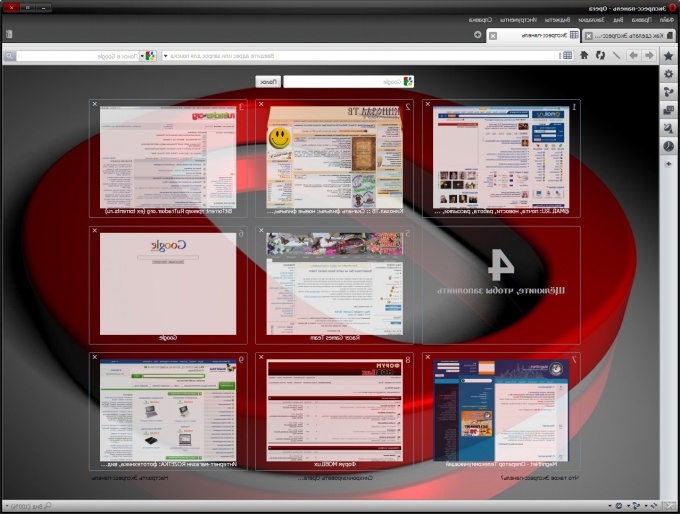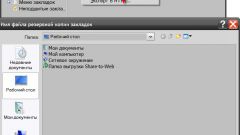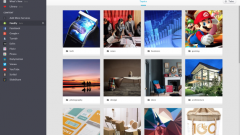Инструкция
1
Неважно, каким вы пользовались браузером ранее. Установив Opera, вы не останетесь без своих закладок. Для этого вам нужно сохранить прежде всего их сохранить.
2
Если вы планируете переустановить операционную систему, или просто перенести закладки Opera из одного компьютера на другой, откройте Opera и перейдите «Меню» - «Закладки» - «Управление закладками». Щелкните в меню «Файл» - «Экспортировать закладки Opera». Выберите место на диске и нажмите ОK.
3
Если вы пользовались браузером Internet Explorer, перейдите «Файл» - «Импорт и экспорт» - «Экспортировать в файл». Далее следуйте подсказкам мастера экспорта, выбрав «Избранное» и необходимые вам закладки из списка. Выберите место на диске и нажмите «Экспорт».
4
Если вы пользовались Mozilla Firefox, выберите в меню «Закладки» - «Управление закладками» - «Импорт и резервирование» - «Экспорт в HTML». Выберите папку на диске, в которую нужно сохранить файл и нажмите ОК.
5
Итак, файл с вашими закладками сохранен. Теперь можно зайти в Opera и перенести их в новый браузер. В Opera снова заходите в «Меню» - «Закладки» - «Управление закладками». Теперь щелкните по кнопке «Файл» и переходите в один из пунктов, начинающихся со слова «Импортировать», выбирая строчку с названием браузера из которого вы переносите закладки. Откроется окно выбора файла. Найдите сохраненный ранее файл и нажмите «Импортировать». Ваши закладки будут успешно перенесены!
Источники:
- как перенести закладки opera